Test planlarını, test paketlerini ve test çalışmalarını kopyalama veya kopyalama
Azure DevOps Services | Azure DevOps Server 2022 - Azure DevOps Server 2019
Test planları, test paketleri ve test çalışmaları gibi test öğelerinin kopyalama, kopyalama veya içeri aktarma işlemlerini destekleyen çeşitli araçlar vardır. Test çalışmaları, bir testi çalıştırmak ve özellik uygulamasını veya hata düzeltmesini doğrulamak için atılması gereken adımları açıklar. Test paketleri, test çalışmalarını ve isteğe bağlı olarak diğer test paketlerini belirli bir sırada gruplandırma. Test planları, belirli bir yineleme veya yayın için çalıştırılacak test paketlerinin bir koleksiyonunu tanımlar.
Her test çalışması belirli bir davranışı onaylamak için tasarlanmıştır. Test çalışmaları bir veya daha fazla test paketine ait olabilir, ancak test paketleri bir ve yalnızca bir test planına ait olabilir.
Genel olarak, her ana proje kilometre taşı için bir test planı oluşturmanız gerekir. Test öğelerinin kopyalama, kopyalama veya içeri aktarma işlemleri aşağıdaki senaryoları destekler.
- Mevcut bir test planına göre yeni sprint veya sürüm için test planı tanımlama
- Test paketlerini bir test planından aynı veya farklı proje içindeki başka bir test planına aktarma
- Farklı test paketlerinde ve test planlarında kullanılmak üzere test çalışmalarını kopyalama
- Test nesnelerini projeler arasında paylaşma
- Projeleri tek bir projede birleştirmeyi desteklemek için test nesnelerini bir projeden diğerine taşıma
Daha fazla bilgi için bkz . Test nesnelerine ve terimlerine genel bakış.
Önkoşullar
Aşağıdaki izinlere ve erişim düzeylerine sahip olmanız gerekir:
- İlgili Alan Yolu altında iş öğelerini görüntülemek için temel erişim veya üzeri ve izinler. Daha fazla bilgi için bkz . Projeye veya takıma kullanıcı ekleme.
- Test planları ve test paketleri eklemek, test yapıtlarını silmek ve test yapılandırmalarını tanımlamak için Temel + Test Planları erişim düzeyi. Alternatif olarak, aşağıdaki Visual Studio aboneliklerinden birine sahip de olabilir:
- Testle ilgili yapıtları eklemek veya düzenlemek için aşağıdaki izinlere sahip olmanız gerekir,
- Test planlarını, test paketlerini, test çalışmalarını veya diğer test tabanlı iş öğesi türlerini eklemek veya değiştirmek için bu düğümdeki iş öğelerini ilgili Alan Yolu altında İzin Ver olarak ayarlayın.
- Derleme ve test ayarları gibi test planı özelliklerini değiştirmek için ilgili Alan Yolu altında İzin Ver olarak ayarlanmış test planlarını yönetme izni.
- Test paketleri izin kümesini ilgili Alan Yolu altında İzin Ver olarak ayarlayın, test paketlerini oluşturun ve silin, test paketlerinden test çalışmaları ekleyin ve kaldırın, test paketleriyle ilişkili test yapılandırmalarını değiştirin ve bir test paketi hiyerarşisini değiştirin (test paketini taşıma).
Daha fazla bilgi için bkz . El ile test erişimi ve izinleri.
TCM komut satırı aracıyla çalışma
TCM komut satırı aracını kullanmak için aşağıdaki öğelere sahip olmanız gerekir:
Visual Studio 2017 Professional veya önceki bir sürümü yüklendi. TCM'ye komut isteminden ve aşağıdaki dizinlerden erişebilirsiniz:
%programfiles(x86)%\Microsoft Visual Studio\2017\Professional\Common7\IDE%programfiles(x86)%\Microsoft Visual Studio\2017\Enterprise\Common7\IDE%programfiles(x86)%\Microsoft Visual Studio 14.0\Common7\IDE
TCM komutunu çalıştırmak için ve
/teamprojectparametrelerini ve/logingerektiği şekilde belirtin/collection.Parametre Açıklama /koleksiyon :CollectionURLGerekli. Takım projesi koleksiyonunun URI'sini belirtir. URI'nin biçimi aşağıdaki gibidir:
- Azure DevOps Services için:http://dev.azure.com/OrganizationName
- Azure DevOps Sunucusu için:http://ServerName:Port/VirtualDirectoryName/CollectionName. Sanal dizin kullanılmazsa, URI'nin biçimi aşağıdaki gibidir:http://ServerName:Port/CollectionName/teamproject: projectGerekli. Otomatikleştirilmiş testleri kopyalamak veya içine aktarmak istediğiniz test nesnelerini içeren projenin adı. /login: username,[password]isteğe bağlı. Geçerli bir Azure DevOps kullanıcısının adını ve parolasını ve komutunu çalıştırma izinlerine sahip olan kişileri belirtir. Windows kimlik bilgileriniz uygun izinlere sahip değilse veya temel kimlik doğrulaması kullanıyorsanız veya bir etki alanına bağlı değilseniz bu seçeneği kullanın. Erişmek istediğiniz bir veya daha fazla projenin geçerli bir üyesi olmanız ve çalıştırdığınız komutlara göre gerekli izinlere sahip olmanız gerekir. Daha fazla bilgi için bkz . El ile test erişimi ve izinleri.
Test nesnelerini kopyalamak veya içeri aktarmak için test planları ve test paketleri eklemek için gereken erişim düzeylerinin aynılarına sahip olmanız gerekir.
Desteklenen kopyalama, kopyalama ve içeri aktarma araçları
Kullandığınız Azure DevOps sürümüne bağlı olarak, test planlarını, test paketlerini veya test çalışmalarını kopyalamak, kopyalamak veya içeri aktarmak için aşağıdaki tabloda listelenen istemcileri veya araçları kullanabilirsiniz.
İstemci/araç
Test Planları
Test Paketleri
Test Çalışmaları
Web portalı 1
✔️ Kopya etmek
✔️ Ithalat
Web portalı (Kılavuz)
Web portalı (Kılavuz)
İş öğesi formu
✔️ Kopya etmek
Microsoft Test Manager1
(kullanım dışı)
TCM CLI 2
✔️ Klon
✔️ Klon
Not
- Azure DevOps Server 2020'nin yayımlanmasıyla birlikte Azure Test Planları için web portalı önemli ölçüde güncelleştirildi. Kopyalama, kopyalama, içeri aktarma ve dışarı aktarmayı desteklemek için birçok yeni özellik eklendi. Genel bakış için bkz . Test Planlarını Gezinme.
- Visual Studio 2017 veya önceki sürümleri yüklediğinizde Test Çalışması Yönetimi (TCM) komut satırı aracı yüklenir. Bu makalede sağlanan örnekler, Visual Studio 2017 sürümünde kullanılabilen seçenekleri yansıtır. Önceki sürümler daha az seçeneği destekleyemeyebilir. Ayrıntılar için bkz . TCM komut satırı aracıyla çalışma.
- Test planlarının ve test paketlerinin kopyalanması desteğine yönelik REST API komutları, Azure DevOps 2019'a karşılık gelen sürüm 5.0 ile eklenmiştir.
- Microsoft Test Manager (MTM), Azure DevOps Services ile kullanılmak üzere Ocak 2020'de kullanımdan kaldırılmıştır ve Azure DevOps Server 2020 ve sonraki sürümlerde desteklenmez. Azure Test Planlarının geçerli sürümü, MTM tarafından desteklenen tüm özellikleri ve daha fazlasını destekler.
- Visual Studio 2017 veya önceki sürümleri yüklediğinizde Test Çalışması Yönetimi (TCM) komut satırı aracı yüklenir. Bu makalede sağlanan örnekler, Visual Studio 2017 sürümünde kullanılabilen seçenekleri yansıtır. Önceki sürümler daha az seçeneği destekleyemeyebilir. Daha fazla bilgi için bkz . TCM komut satırı aracıyla çalışma.
Test planlarını veya test paketlerini listeleme
Test planları veya test paketleriyle ilgili kopyalama, kopyalama veya içeri aktarma işlemleri gerçekleştirdiğinizde, benzersiz kimliklerine erişiminiz olması önemlidir. Bu tanımlayıcı, çalışmak istediğiniz belirli planı veya paketi tam olarak hedeflemenizi sağlar. Atanan kimliği bilerek test süreçlerinizi kolaylaştırabilir ve testle ilgili verilerin doğru çoğaltılmasını veya aktarılmasını sağlayabilirsiniz.
Test planlarının, test paketlerinin veya diğer test nesnelerinin listesini oluşturmak için aşağıdaki adımları uygulayın.
- Projenizden Pano>Sorguları'nı seçin.
- Sorgu Düzenleyicisi'ne parametresini
Work Item Type=Test Plangirin. Takım projesi için tanımlanan tüm test planlarını listeleyebilirsiniz. - Projeler arasında sorgula onay kutusuna bir onay kutusu girin. Sorgu, tüm projeler için tanımlanan tüm test planlarını listeler. Daha fazla bilgi için bkz . İş öğesi sorgusu tanımlama.
- Sorguyu çalıştırın.
İpucu
Test planları, test paketleri ve test çalışmaları birbiriyle ilişkili olsa da, bir iş öğesi sorgusu aracılığıyla ilişkileri görüntüleyemezsiniz. Bağlantı türleri test planlarını, test paketlerini ve test çalışmalarını bağlamaz. Yalnızca paylaşılan adımlar ve paylaşılan parametreler test durumlarına bağlanır. Ayrıca test çalışmaları, kullanıcı hikayelerine veya test ettikleri diğer iş öğelerine bağlantı sağlar.
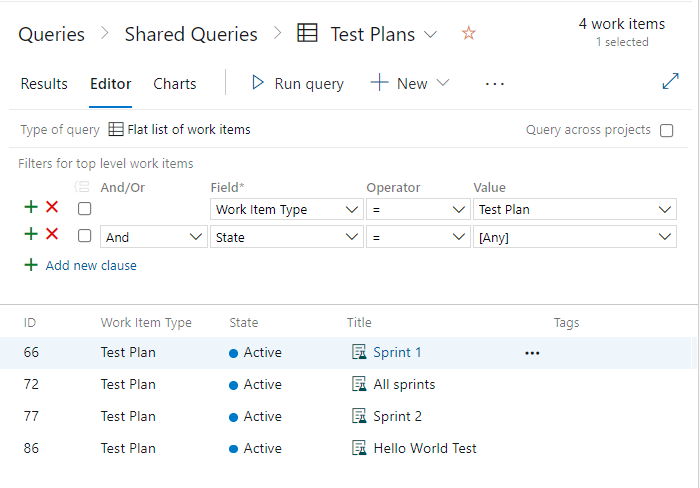
Test planlarını kopyalama veya kopyalama
Sprint veya yayın başına yeni bir test planı oluşturduğunuzda, önceki döngüden test planını kopyalamak yararlı bir yaklaşımdır. Minimum ayarlamalarla, kopyalanan test planı yeni döngü için uygun hale gelir. Bu uygulama planlama sürecini kolaylaştırır ve yinelemeler arasında tutarlılık sağlar.
Kopyalama, uygulamanızı iki sürüme dallamanız gerektiğinde özellikle yararlı olacaktır. Kopyalamadan sonra, diğerini etkilemeden testleri her sürüm için bağımsız olarak değiştirebilirsiniz. Farklı uygulama varyantları arasındaki ayrımı korurken test çalışmalarını yönetmenin verimli bir yoludur.
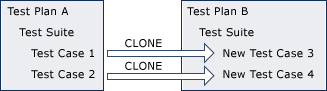
Projenizden Test Planları>Test planları'yı seçin.
Mine veya All sayfasından kopyalamak istediğiniz test planını seçin.
Diğer eylemler>Test planını kopyala'yı seçin.
 Bu seçenek, bir proje içindeki test planlarını kopyalamanızı veya kopyalamanızı sağlar.
Bu seçenek, bir proje içindeki test planlarını kopyalamanızı veya kopyalamanızı sağlar.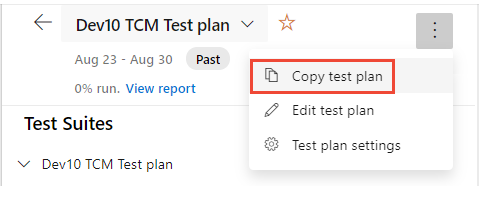
Yeni test planının adını belirtin ve plan için bir Alan Yolu ve Yineleme Yolu seçin.
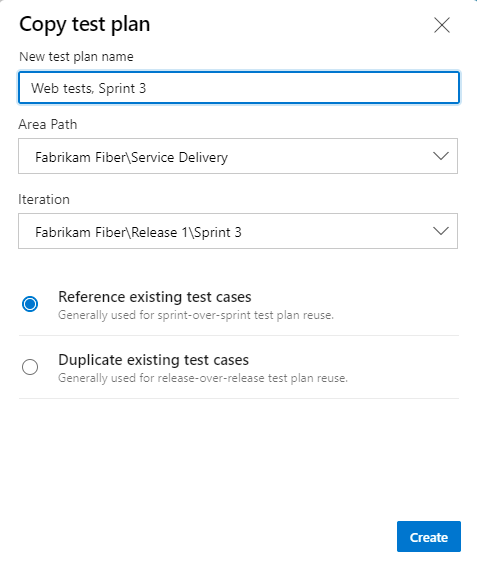
- Aşağıdaki kılavuza göre radyo düğmelerinden birini veya diğerini seçin:
- Mevcut test durumlarına başvurma: sonunda iki dalı birleştirmeyi planlarken bu seçeneği belirleyin. Bu durumda, zaten uygulanmış ve test edilmiş işlevler için aynı gereksinimleri koruyun.
- Mevcut test çalışmalarını yineleme: Yeni kullanıcı hikayeleri veya gereksinimlerinin ayrı olarak tutulmasını istediğinizde bu seçeneği belirleyin. Benzer ama ayrı iki uygulamaya ayrılmayı planlıyorsanız, diğerinin hikayelerini değiştirmeden birinin kullanıcı hikayelerini değiştirmek isteyebilirsiniz. Bu seçeneğin seçilmesi, yeni test çalışmaları için bağımsız bir gereksinim kümesi oluşturur.
Mevcut test çalışmalarını yinelerseniz, kopyalanan test çalışmalara kopyalanan test planı için belirtilen Alan Yolu ve Yineleme Yolu atanır.
Daha fazla bilgi için bkz . Alan ve yineleme (sprint) yolları hakkında.
Sayfa yeni kopyalanan test planını görüntülemek için yenilenir.

- Aşağıdaki kılavuza göre radyo düğmelerinden birini veya diğerini seçin:
Yeni alanı ve yineleme yollarını kullanmak için kopyaladığınız sorgu tabanlı paketleri güncelleştirin.
Otomatikleştirilmiş test çalışmalarını kopyaladıysanız hedef test planında bir derleme belirtin.
Not
Bu özellik, Azure DevOps Server 2019 ve önceki sürümleri için web portalı üzerinden desteklenmez. Test planlarını kopyalama özelliği için Azure DevOps Server 2020 veya üzeri gerekir.
Test paketlerini içeri aktarma veya kopyalama
Yeni bir sprint için test planı oluştururken, uyguladığınız işlevselliğin hala çalıştığından emin olmak için genellikle önceki sprint'lerdeki testlerden bazılarını yinelemek istersiniz.
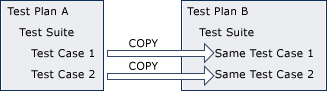
Not
- Bir test paketini (Web) veya kopya (TCM) yeni bir projeye aktardığınızda, yeni paket kaynak paketteki tüm test çalışmalarının kopyalarını içerir. Ancak önceki test çalıştırmaları, ilgili hatalar ve eski sonuçlar gibi geçmiş verileri tutmaz.
- Test çalışmaları tarafından başvurulan paylaşılan adımlar da kopyalanıp hedef projede oluşturulur.
- Test çalışmalarını farklı bir pakette bile aynı test planına kopyalayamazsınız. Bu senaryoyu gerçekleştirmek için önce test çalışmalarını farklı, geçici bir test planına taşımanız gerekir. Ardından geçici test planını kaynak plan olarak kullanın ve kimliği hedef test planı yerine yerleştirerek test çalışmalarını kaynak test planına kopyalayın. Test çalışmalarında mevcut olan paylaşılan adımlar da bu işlemde yinelenir.
Azure Test Planları ile çalışırken bir test paketini geçerli projedeki bir test planından başka bir test planına aktarabilirsiniz. Test planlarının aynı proje içinde olup olmadığı önemli değildir. Bu işlem, test paketinin kopyalanmasını veya kopyalanmasını içerir ve yeni bir test paketinin oluşturulmasıyla sonuçlanır. Ayrıca, tüm alt test paketleri de yineleniyor. Test paketleri tarafından başvuruda bulunan test çalışmaları yinelenmiyor; bunun yerine, kopyalanan test paketleri tarafından başvurulur.
Bir proje için tanımlanan tüm test paketlerini listelemek için kullanabilirsiniz tcm suites /list .
Farklı paketlerde ve planlarda aynı test çalışmalarını kullanmak için Kılavuz görünümünü kullanarak test çalışmalarını kopyalayıp yapıştırın.
Test Planları Test planları'ı> seçin.
Mine veya All sayfasından bir test paketini içeri aktarmak istediğiniz test planını seçin.
Diğer eylemler>Test planını kopyala'yı seçin.
 Bu seçenek, bir proje içindeki test planlarını kopyalamanızı veya kopyalamanızı sağlar.
Bu seçenek, bir proje içindeki test planlarını kopyalamanızı veya kopyalamanızı sağlar.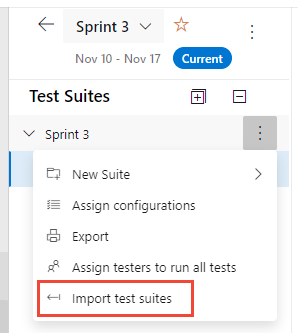
Açılan iletişim kutusunda, test planı farklı bir projede bulunuyorsa projeyi seçin. Aksi takdirde, Test Planı Adı veya Kimliği ile Test Paketi Adı veya Kimliği girin. Açılan menülerden adı veya kimliği de seçebilirsiniz.
İçeri aktarmayı oluşturun . Bir kerede bir test planından yalnızca bir paketi içeri aktarabilirsiniz.
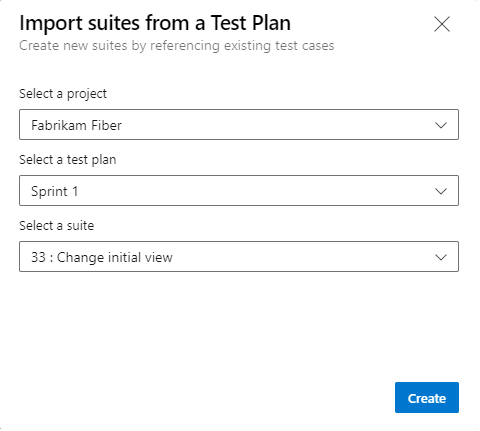
Aşağıdaki ileti görüntülenir:

İçeri aktarma işlemi tamamlandığında aşağıdaki ileti görüntülenir. Tarayıcınızı yenilemek için Yenile'yi seçin.

Yeni eklenen test paketi görüntülenir.
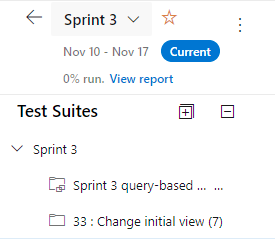
Not
Bu özellik, Azure DevOps Server 2019 ve önceki sürümleri için web portalı üzerinden desteklenmez. Test paketlerini içeri aktarma özelliği için Azure DevOps Server 2020 veya sonraki bir sürümü gerekir.
Test çalışmalarını kopyalama
Web portalından, test çalışmalarını bir projenin içinden veya başka bir projeden test paketine kopyalayabilir veya kılavuz görünümünü kullanarak test çalışmalarını bir paketten diğerine kopyalayıp yapıştırabilirsiniz. İsteğe bağlı olarak test çalışmalarını toplu olarak içeri ve dışarı aktarabilirsiniz.
İpucu
Farklı yapılandırmalarla veya farklı verilerle test etmek istediğinizde test çalışmalarını kopyalamayın.
Test çalışmalarını bir proje içinden veya kuruluş veya koleksiyondaki başka bir projeden kopyalama esnekliğine sahipsiniz. Ayrıca, kopyalama işlemi sırasında tüm bağlantıları ve ekleri eklemeyi seçebilirsiniz.
Test Planları Test planları'ı> seçin.
Mine veya All sayfasından kopyalamak istediğiniz bir veya daha fazla test çalışması içeren Test Planını seçin.
Kopyalamak istediğiniz bir veya daha fazla test çalışmasını içeren Test Paketi'ni seçin.
Tanımla sayfasında, kopyalamak istediğiniz tüm test çalışmalarının onay kutusunu seçin.
Diğer eylemler>Test çalışması kopyala'yı seçin.

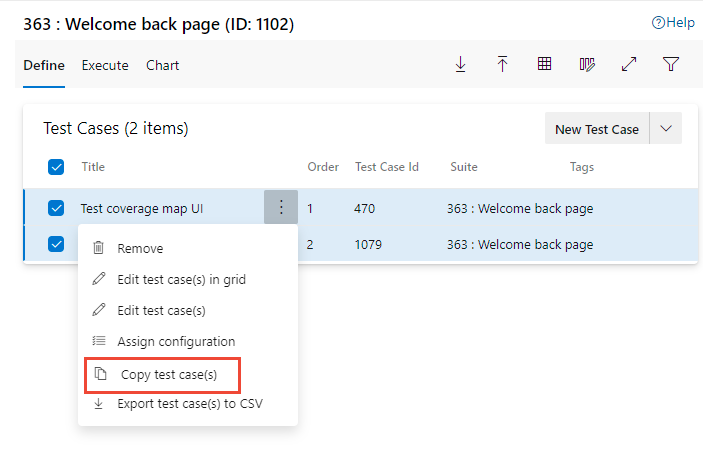
Açılan menüden Proje'yi seçin ve ardından Test Planı Adı veya Kimliği ile Test Paketi Adı veya Kimliği girin. Açılan menülerden adı veya kimliği de seçebilirsiniz.
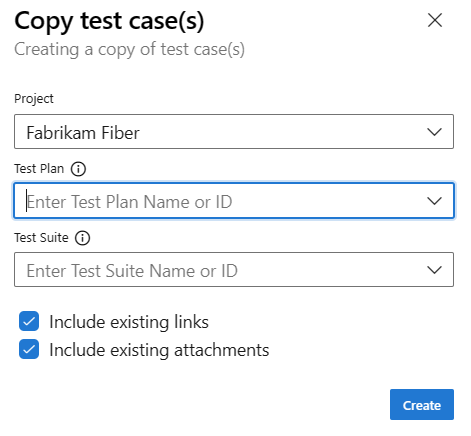
(İsteğe bağlı) Var olan bağlantıları ekle ve Var olan ekleri ekle onay kutularını seçin.
Kopyayı oluşturun .
Arka plan kopyalama işlemi, seçilen test çalışmalarının miktarına ve karmaşıklığına bağlıdır. Tamamlandıktan sonra işlemin başarısını onaylayan bir bildirim ve kopyalanan test çalışmalarının bulunduğu test paketine bir bağlantı gönderilir.
Test çalışmalarını kopyalama ve yapıştırma (Kılavuz görünümü)
Test çalışmalarını yönetirken kopyalama ve yapıştırma, aynı testleri çeşitli paketlerde ve planlarda yeniden kullanmak için değerli bir tekniktir. Örneğin, kapsamlı bir test paketine sahip olduğunuz ve başka bir pakette daha odaklanmış bir test alt kümesi oluşturmak istediğiniz bir senaryo düşünün. Kılavuz Tanımla>görünümü hem test çalışmalarını düzenleme hem de bunları farklı test paketlerine kopyalama desteği sağlar. Daha fazla bilgi için bkz . Test çalışmaları oluşturma, Test çalışmalarını düzenlemek için Kılavuz görünümünü kullanma.
İpucu
Farklı yapılandırmalarla veya farklı verilerle test etmek istediğinizde test çalışmalarını kopyalamayın.
Internet Explorer, Microsoft Edge veya Chrome tarayıcılarından, bir test planı ve test paketi için Kılavuz görünümündeki test çalışmalarını başka bir test planına ve test paketine kopyalayabilirsiniz.
Test Planları Test planları> sayfasında, kopyalamak istediğiniz bir veya daha fazla test çalışmasını içeren test paketini seçin. Tanımla sekmesinde Kılavuz Görünümü'nü seçin
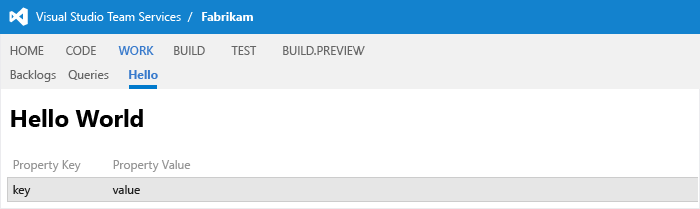 .
.Kopyalamak istediğiniz satırları vurgulayın ve CTRL+C tuşlarına basın.
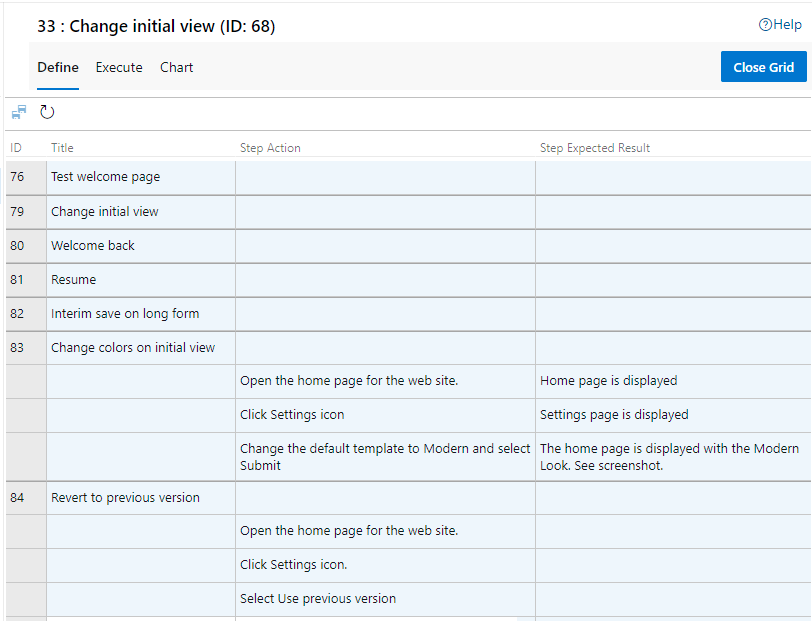
Aynı veya farklı bir plandan farklı bir test paketi seçin ve CTRL+V ile yapıştırın. Farklı bir paket seçmezseniz, yapıştırdığınızda hiçbir şey olmaz çünkü her paketin herhangi bir test çalışması için yalnızca bir başvurusu olabilir.
Test çalışmalarını kaydet'i seçin
 .
.Yeni test çalışmaları, atanan yeni kimliklerle kaydedilir.
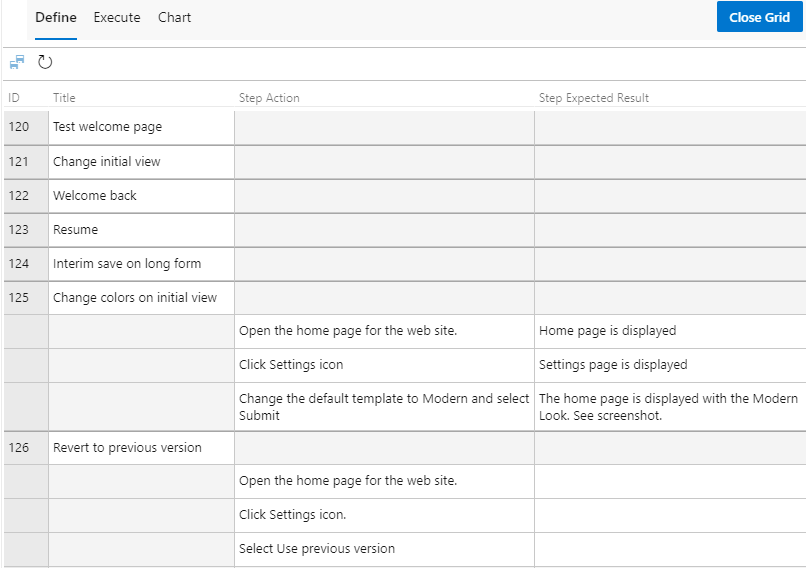
Test çalışmalarını toplu içeri veya dışarı aktarma
Web portalından test paketlerinden/paketlerinden test çalışmalarını toplu olarak içeri veya dışarı aktarabilirsiniz. Test çalışmaları virgülle ayrılmış değerler (CSV) dosyasında tanımlanır.
Test çalışmalarını dışarı aktarma
Test Planları Test planları> sayfasında, dışarı aktarmak istediğiniz test çalışmalarını içeren test paketini içeren test planını seçin.
isteğe bağlı. İndirme dosyasına eklenecek alanları eklemek için Sütun seçenekleri'ni seçin
 .
.Test paketine yönelik tüm test çalışmalarını dışarı aktarmak için Test çalışmalarını CSV'ye aktar'ı seçin.
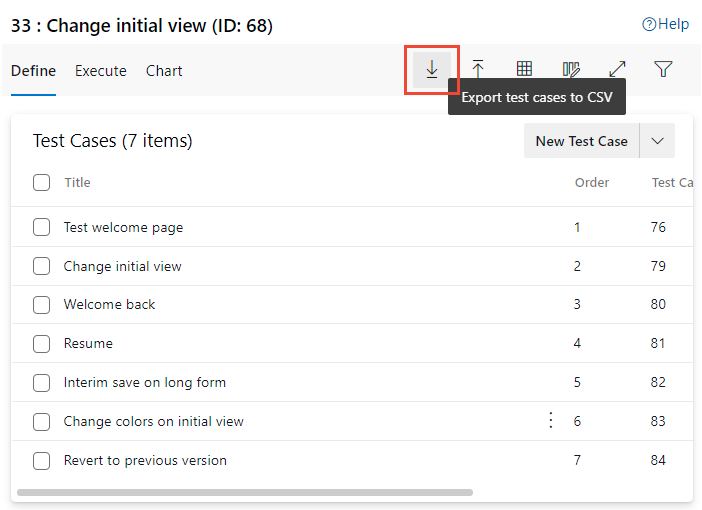
Test paketi için test çalışmalarının bir alt kümesini dışarı aktarmak için dışarı aktaracak test çalışmalarını seçin, Diğer seçenekler'i
 ve test çalışmalarını CSV'ye aktar'ı seçin.
ve test çalışmalarını CSV'ye aktar'ı seçin.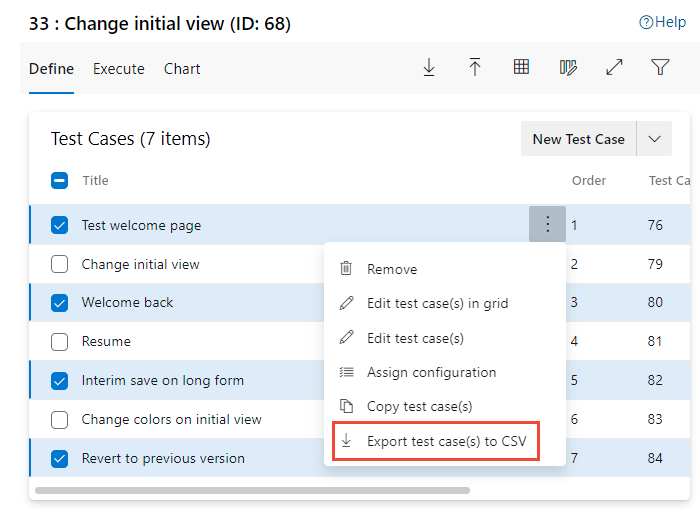
Dışarı aktarılan CSV dosyası İndirmeler klasörünüzde görünür.
Test çalışmalarını içeri aktarma
Test Planları Test planlarından>, test çalışmalarını içeri aktarmak istediğiniz test paketini içeren test planını seçin.

Açılan iletişim kutusundan içeri aktaracak dosyayı seçin ve ardından İçeri Aktar'ı seçin.
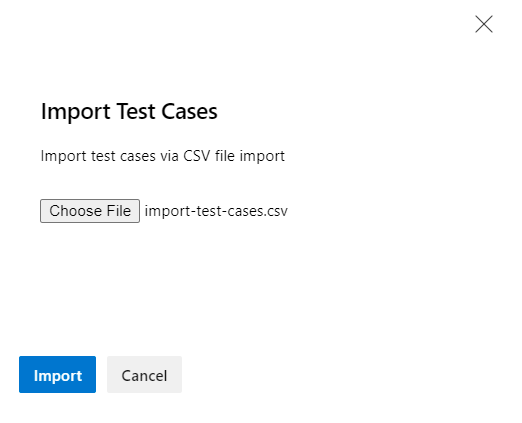
Onayla'yı seçin. Test paketinde zaten tanımlanmış olan test çalışmalarını belirtirseniz, içeri aktarma sırasında bazı öğeler yazıldı.
Otomatik test çalışmalarını içeri aktarma (TCM)
Otomatikleştirilmiş test çalışmalarını bir test paketine aktarmak için kullanın tcm testcase /import. Testlerinizi içeren test derlemesi için bir .dll dosyası belirtmeniz gerekir.
tcm testcase /import /collection:teamprojectcollectionurl /teamproject:project
/storage:path
[/maxpriority:priority]
[/minpriority:priority]
[/category:filter]
[/syncsuite:id [/include]]
[/login:username,[password]]
| Parametre | Açıklama |
|---|---|
/storage:path |
İçeri aktarmak istediğiniz otomatikleştirilmiş testlerinizi içeren test derlemesinin yolunu ve adını belirtir. |
/maxpriority:priority |
isteğe bağlı. Test yönteminin en yüksek önceliğine göre hangi testlerin içeri aktarılacağını belirtir. Örneğin parametresi ise /maxpriority:1, yalnızca 1'den küçük veya 1'e eşit test yöntemi için öncelik özniteliğine sahip testler derlemeden test çalışması olarak içeri aktarılır. |
/minpriority:priority |
isteğe bağlı. Test yönteminin en düşük önceliğine göre hangi testlerin içeri aktarılacağını belirtir. Örneğin, parametresi ise /minpriority:2, yalnızca 2'ye eşit veya 2'den büyük test yöntemi için öncelik özniteliğine sahip testler derlemeden test çalışması olarak içeri aktarılır. |
/category:filter |
isteğe bağlı. Test derlemesindeki her test yönteminin kategorisine göre hangi testlerin içeri aktarılacağını belirtir. Belirli bir kategoriye sahip testleri belirli bir test paketine aktarmak için bu parametreyi ile /syncsuite birlikte kullanabilirsiniz.Test kategorileri hakkında daha fazla bilgi için bkz . Test Gezgini ile birim testleri çalıştırma. |
/syncsuite:id |
isteğe bağlı. İçeri aktardığınız test çalışmalarını eklemek istediğiniz test planınızdaki test paketinin paket kimliğini belirtir. Bu paket dinamik bir paket veya sorgu tabanlı bir paket olamaz. Eklenen testleri güncelleştirmek için eşitlemek üzere bir test paketi belirtirseniz, içeri aktarılmayan testler test paketinden kaldırılır ancak test planının kendisinden kaldırılmaz. |
ve parametrelerinin /collection/teamproject /login açıklamaları için bkz. TCM komut satırı aracıyla çalışma.
Sınırlamalar
- Test çalışması durumu sütunu Tasarım durumunda olmalıdır.
- Test çalışması başlık uzunluğu 128 karakteri aşmamalıdır.
- İçeri ve dışarı aktarma sırasında oluşturulan JSON nesnelerinde 20 MB sınırı vardır. İçeri aktarma işlemi başarısız olursa, test çalışmalarının küçük bir alt kümesiyle işlemi deneyin.
- İçeri aktarmayı gerçekleştiren kullanıcının içeri veya dışarı aktarmayı planladığı test planı ve test paketi için alan ve yineleme yolları üzerinde izinleri olmalıdır.
- Test çalışması için ilgili bağlantı sayısı 1000'i aşarsa kopyalama ve içeri aktarma işlemleri başarısız olur.
Microsoft Test Yöneticisi (kullanım dışı)
REST API'leri
Aşağıdaki REST API'lerini kullanarak test planlarını ve test paketlerini kopyalayıp kopyalayabilirsiniz.
Sonraki adımlar
İlgili makaleler
- Test planı ve test paketi oluşturma
- Test çalışmaları oluşturma
- Test çalışmaları arasında adımları paylaşma
- Farklı yapılandırmaları test edin
- Testi farklı verilerle yineleme
- Nesneleri ve terimleri test edin
- Derleme ve test tümleştirme alanlarını temel alan bir sorgu oluşturma
- Test deneyimini özelleştirme ve yönetme
Geri Bildirim
Çok yakında: 2024 boyunca, içerik için geri bildirim mekanizması olarak GitHub Sorunları’nı kullanımdan kaldıracak ve yeni bir geri bildirim sistemiyle değiştireceğiz. Daha fazla bilgi için bkz. https://aka.ms/ContentUserFeedback.
Gönderin ve geri bildirimi görüntüleyin